วิธีปิดคอมพิวเตอร์จากโทรศัพท์ของคุณ

วิธีปิดคอมพิวเตอร์จากโทรศัพท์ของคุณ
Steam เป็นหนึ่งในแพลตฟอร์มการแจกจ่ายดิจิทัลที่เน้นเกมที่ใหญ่ที่สุดในโลก โดยมีการเข้าถึงรายวันหลายสิบล้านครั้ง ให้เกมเมอร์เป็นสถานที่ที่สมบูรณ์แบบในการรับเกมล่าสุด และยังช่วยให้นักพัฒนาเกมเผยแพร่ชื่อของตนและได้รับการยอมรับ
แต่มีด้านอื่น ๆ เพื่อให้ไอน้ำที่ผู้ใช้หลายคนไม่ทราบเช่นไอน้ำการประชุมเชิงปฏิบัติการ
เวิร์กชอปบน Steam คืออะไร?
Steam Workshop ผสานรวมเข้ากับไคลเอนต์ Steam เป็นเครื่องมือที่ขับเคลื่อนโดยชุมชนเกม Steam โดยเฉพาะ ทำให้ทั้งผู้พัฒนาและผู้ใช้ทั่วไปสามารถอัปโหลดและดาวน์โหลดเนื้อหาที่เข้ากันได้กับ Steam เช่น ม็อด แผนที่ สกิน และอื่นๆ
Steam Workshop ใช้งานได้ฟรีโดยสมบูรณ์ และข้อจำกัดที่แท้จริงเพียงอย่างเดียวที่เกี่ยวข้องกับมันคือจินตนาการและคลังเกมของคุณ
จะเข้าถึง Steam Workshop ได้อย่างไร?
ดังที่คุณทราบ การดาวน์โหลดเกมและซอฟต์แวร์ผ่าน Steam จะทำได้ก็ต่อเมื่อคุณมีไคลเอนต์ Steam ติดตั้งอยู่บนพีซีของคุณ
ข้อจำกัดนี้ไม่ขยายไปถึง Steam Workshop เนื่องจากสามารถเข้าถึงได้จากทั้งไคลเอนต์ Steam และเว็บไซต์ Steam ผ่านเว็บเบราว์เซอร์
อย่างไรก็ตาม หากคุณเลือกที่จะเข้าถึงผ่านเบราว์เซอร์ คุณจะต้องเข้าสู่ระบบก่อน
ใครสามารถเพิ่มเนื้อหาในเวิร์กชอป Steam ได้หรือไม่?
เรื่องยาว-สั้น ทุกคนสามารถเพิ่มเนื้อหาในเวิร์กชอป Steam ได้ตราบใดที่พวกเขามีบัญชี Steam และพวกเขาลงนามในข้อตกลงที่มีผลผูกพันกับ Steam ซึ่งจะปรากฏขึ้นทุกครั้งที่คุณต้องการอัปโหลดเนื้อหาใหม่
ข้อจำกัดที่แท้จริงประการเดียวในแง่ของการสร้างและอัปโหลดเนื้อหาสำหรับเวิร์กชอปบน Steam ก็คือว่าเกมนี้รองรับม็อดหรือไม่ แต่นั่นก็เป็นสิ่งที่ง่ายต่อการค้นหา
เนื้อหาบน Steam Workshop ดีหรือไม่?
ดังที่ได้กล่าวไว้ก่อนหน้านี้ เนื้อหาจากเวิร์กชอปบน Steam สามารถเพิ่มได้โดยทั้งผู้พัฒนาเกมและผู้เล่น
ทำให้เนื้อหาแตกต่างกันไปตามขนาดและคุณภาพ แม้ว่าจะไม่ได้หมายความว่าเนื้อหาที่ผู้ใช้สร้างขึ้นควรถูกละเลย
อันที่จริง บางคนถึงกับสร้างผลกำไรผ่านเวิร์กชอปบน Steam ด้วยการสร้างเนื้อห��ชั้นยอดและขายมัน
สิ่งที่เกี่ยวกับเนื้อหาพรีเมียมก็คือสามารถขอคืนเงินได้เช่นกัน โดยเป็นไปตามนโยบายการคืนเงินเดียวกันกับที่ Steam ใช้กับเกมของตนเช่นกัน
โชคดีที่พวกคุณที่มีงบประมาณจำกัดก็สามารถเลือกเนื้อหาฟรีซึ่งมีอยู่มากมายอยู่แล้ว
Steam Workshop อยู่ที่ไหน? ฉันจะใช้มันได้อย่างไร?
ในตัวอย่างด้านล่าง เราจะใช้เกมโปรดของ Steam ชื่อDotA 2และเราจะแสดงวิธีดาวน์โหลดแผนที่แบบกำหนดเองที่สร้างโดยชุมชน:
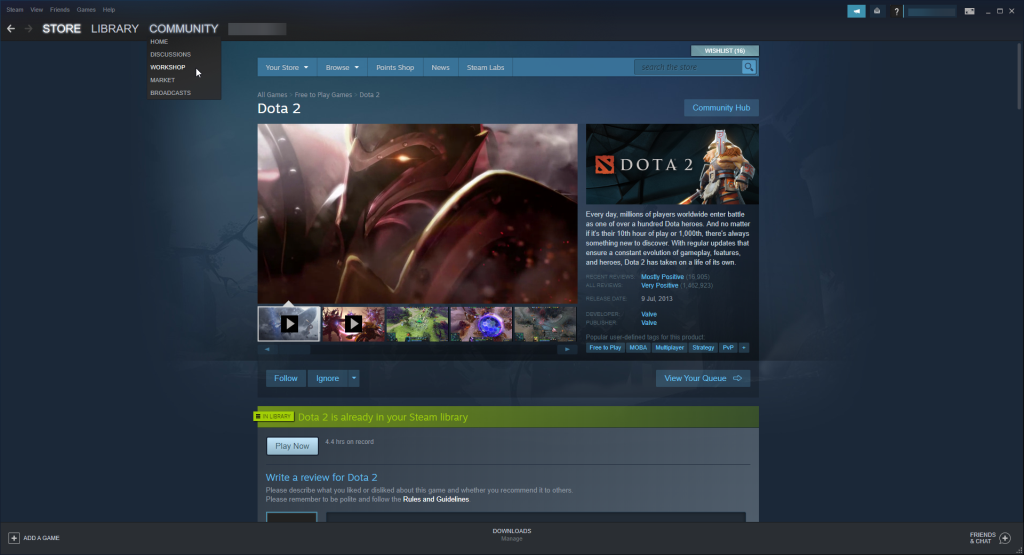
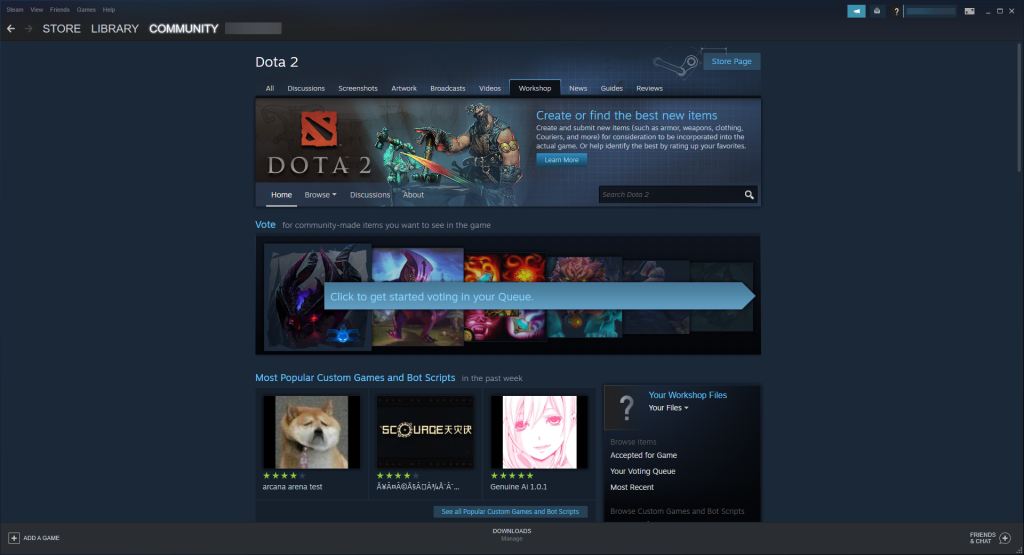
เมื่อคุณดาวน์โหลดเนื้อหาแบบกำหนดเองแล้ว เนื้อหานั้นจะพร้อมใช้งานในเกมจากส่วนที่เกี่ยวข้อง ทั้งนี้ขึ้นอยู่กับประเภทของเนื้อหา (สกิน แผนที่แบบกำหนดเอง ฯลฯ)
เช่นเดียวกับเกมหรือซอฟต์แวร์ Steam ทั่วไป คุณสามารถเขียนรีวิวและให้คะแนนไอเท็มเวิร์กชอป ตลอดจนอ่านบทวิจารณ์ของผู้ใช้รายอื่นได้
การให้คะแนนเป็นสิ่งสำคัญสำหรับไอเท็มเวิร์กชอป เนื่องจากจะส่งผลต่อความนิยม เช่นเดียวกับเกมหลัก วิธีการแนะนำ และลักษณะที่จะปรากฏในคำค้นหา
ฉันจะลบไอเท็มเวิร์กชอป Steam ได้อย่างไร?

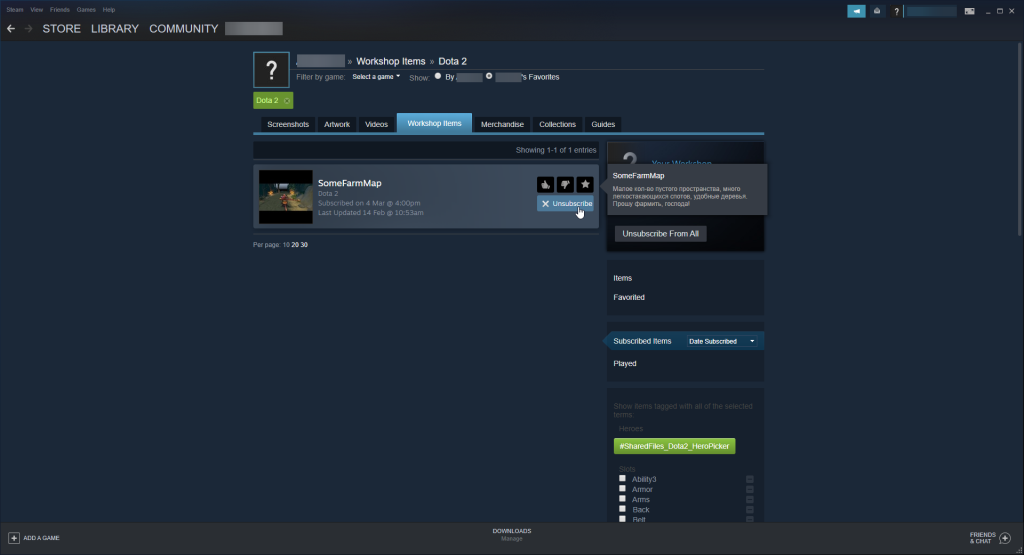
Steam Workshop คุ้มค่าหรือไม่?
เนื่องจากการใช้เวิร์กชอปบน Steam นั้นไม่มีค่าใช้จ่ายใดๆ เลย เราขอแนะนำให้คุณลองใช้ดู เนื่องจากคุณไม่มีทางรู้ได้เลยว่าชุมชนอาจสร้างเนื้อหาสนุกๆ ใดบ้าง
นอกจากนี้ เนื่องจากเนื้อหา Steam Workshop นั้นเทียบเท่ากับเกมแฟนตาซี คุณจึงอัปโหลดหรือดาวน์โหลดอะไรได้ไม่จำกัด ตราบใดที่เนื้อหาอยู่ภายใต้หลักเกณฑ์ของชุมชน Steam
นอกจากนี้ แม้แต่เนื้อหาที่ต้องชำระเงินก็สามารถขอคืนเงินได้ หากคุณไม่พอใจกับเนื้อหานั้น ดังนั้นจึงไม่มีอะไรจะเสียหากคุณตัดสินใจที่จะทดลองใช้
บทสรุป
โดยรวมแล้ว เวิร์กชอปบน Steam แสดงให้เห็นถึงศักยภาพที่ยอดเยี่ยมในการโฮสต์เนื้อหาที่น่าสนใจ ดังนั้นอาจใช้ประโยชน์จากมันได้เช่นกัน
คุณเคยลองเนื้อหาแบบกำหนดเองจาก Steam Workshop หรือไม่?
ถ้าใช่ แจ้งให้เราทราบว่าคุณสนใจอะไรในนั้นโดยบอกเราทั้งหมดเกี่ยวกับเรื่องนี้ในส่วนความคิดเห็นด้านล่าง
วิธีปิดคอมพิวเตอร์จากโทรศัพท์ของคุณ
Windows Update ทำงานร่วมกับรีจิสทรีและไฟล์ DLL, OCX และ AX ต่างๆ เป็นหลัก หากไฟล์เหล่านี้เสียหาย คุณสมบัติส่วนใหญ่ของ
ชุดการป้องกันระบบใหม่ ๆ ผุดขึ้นมาอย่างรวดเร็วในช่วงนี้ โดยทั้งหมดนำโซลูชันการตรวจจับไวรัส/สแปมมาด้วย และหากคุณโชคดี
เรียนรู้วิธีเปิดบลูทูธบน Windows 10/11 ต้องเปิดบลูทูธไว้เพื่อให้อุปกรณ์บลูทูธของคุณทำงานได้อย่างถูกต้อง ไม่ต้องกังวล ง่ายๆ เลย!
ก่อนหน้านี้ เราได้ตรวจสอบ NitroPDF ซึ่งเป็นโปรแกรมอ่าน PDF ที่ดีซึ่งยังช่วยให้ผู้ใช้สามารถแปลงเอกสารเป็นไฟล์ PDF ด้วยตัวเลือกต่างๆ เช่น รวมและแยกไฟล์ PDF
คุณเคยได้รับเอกสารหรือไฟล์ข้อความที่มีอักขระซ้ำซ้อนหรือไม่? ข้อความนั้นมีเครื่องหมายดอกจัน เครื่องหมายยัติภังค์ ช่องว่าง ฯลฯ จำนวนมากหรือไม่?
หลายๆ คนถามถึงไอคอนรูปสี่เหลี่ยมผืนผ้าเล็กๆ ของ Google ที่อยู่ถัดจาก Start Orb ของ Windows 7 บนแถบงานของฉัน จนในที่สุดฉันก็ตัดสินใจที่จะเผยแพร่สิ่งนี้
uTorrent เป็นไคลเอนต์เดสก์ท็อปที่ได้รับความนิยมสูงสุดสำหรับการดาวน์โหลดทอร์เรนต์ แม้ว่ามันจะทำงานได้อย่างสมบูรณ์แบบสำหรับฉันใน Windows 7 แต่บางคนก็พบปัญหา
อาจมีแอปพลิเคชันหลายตัวที่คุณในฐานะผู้ใช้ทั่วไปอาจคุ้นเคยเป็นอย่างดี เครื่องมือฟรีที่ใช้กันทั่วไปส่วนใหญ่มักต้องติดตั้งอย่างยุ่งยาก
ฉันมีความทรงจำดีๆ จากวัยเด็กของฉันเกี่ยวกับซิทคอมทางทีวีเรื่อง Mr.Belvedere ซึ่งเครื่องมือที่เราจะพูดถึงนี้ได้ชื่อมาจากซิทคอมทางทีวีเรื่องนี้







